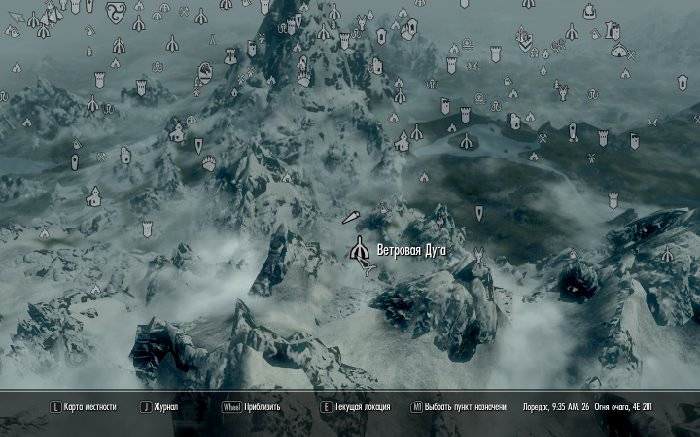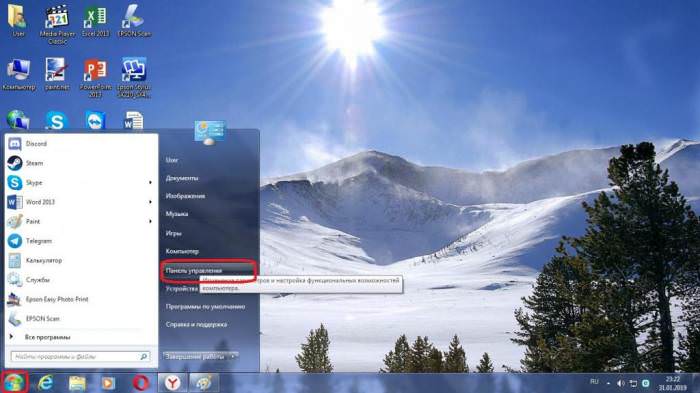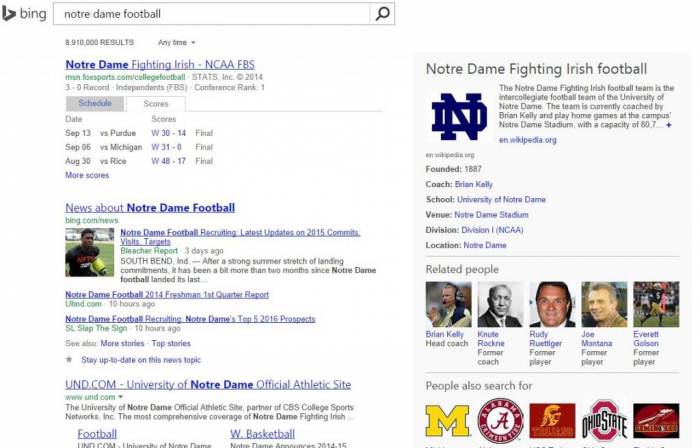Принтери – високотехнологічні прилади, призначені для друку тексту або зображень. Дуже часто трапляються такі проблеми, що принтер не хоче друкувати документи, виводить їх повільно або виконує якісь інші дії, які йому не були задані користувачем. Існує величезна кількість причин того, що апарат відмовляється працювати. Найгірша ситуація – коли пристрій просто ігнорує дії господаря. Не варто відразу сумувати при виникненні такої проблеми, адже можна її вирішити своїми силами, не вдаючись до допомоги фахівця або взагалі покупці нового пристрою. У цій статті будуть розглянуті основні причини та способи вирішення питання, чому принтер не друкує документ Word.
Перші дії
Насамперед слід перевірити, чи дійсно проблема в принтері? Може бути, користувач неправильно ставить команди або на комп’ютері не встановлені відповідні драйвери, без яких друкуючий пристрій з ним не може взаємодіяти. Спочатку потрібно спробувати перезавантажити комп’ютер і сам принтер, а потім надрукувати інший документ. Якщо ж очевидно, що заковика в пристрої для друку, то переходимо до наступних заходів.